Windows 相机是您计算机上的默认应用程序。有时,您会发现相机上有一个锁定图标,这意味着相机应用已锁定,您无法使用它。现在您可以在 MiniTool 上阅读这篇文章,了解如何修复“Windows 上的相机显示锁定图标”。
相机显示灰屏 Windows 10 并带有锁定图标意味着您无法使用相机执行任何操作。为什么相机在 Windows 上显示锁定图标?导致此问题的可能原因有多种。也许您的防病毒程序阻止了摄像头,或者您错误地配置了摄像头的隐私设置,等等。您可以使用以下方法来修复它。
如果您的相机没有工作时,应用程序可能未获得使用相机的权限。因此,您应该检查并更改您的隐私设置以授予许可。步骤如下。
第 1 步:右键单击开始按钮,然后选择设置将其打开。
第 2 步:在设置,选择隐私。在应用程序权限下,单击相机选项。
第3步:将允许应用程序访问您的相机选项切换为开启。在选择哪些 Microsoft Store 应用可以访问您的相机下,打开相机选项以及您希望允许它们访问您的相机的其他应用程序。
另请阅读:您应该立即检查 Windows 10 隐私设置
运行疑难解答可以帮助您解决计算机上的一些常见问题。您可以尝试通过运行相机疑难解答来解决相机在 Windows 上显示锁定图标的问题。具体操作方法如下。
第 1 步:按 Win I 键打开设置,然后选择更新和安全。
第 2 步:在左侧窗格中,单击疑难解答选项,然后在建议的疑难解答下,选择其他疑难解答选项。
第3步:找到相机选项,单击它,然后点击运行故障排除程序按钮。
当您更新 Windows 时,一些驱动程序可能会在此过程中更新。相机的驱动程序可能就是其中之一。这可能会导致 Windows 10 相机锁定问题。在这种情况下,您需要将驱动程序回滚到之前的版本。操作方法如下。
第 1 步:按 Win S 键打开 搜索 框,输入 设备管理器,然后按输入 打开设备管理器。
第 2 步:在相机、成像设备 或声音、视频和游戏控制器 下找到您的相机,右侧- 单击它,然后选择属性。
第 3 步:切换到 驱动程序 选项卡,然后单击回滚驱动程序 按钮。
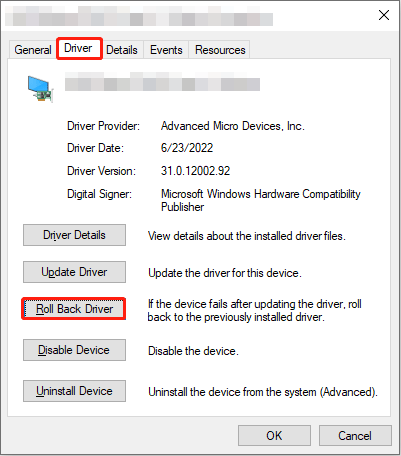
第 4 步:弹出新窗口时,勾选 为什么要回滚下的第一个选项 - 我的应用程序无法与此驱动程序配合使用,以及点击是。
第5步:完成后,点击确定按钮关闭窗口。
如果回滚驱动程序选项呈灰色或回滚相机驱动程序后问题仍然存在,您可以尝试更新或重新安装驱动程序,看看是否有帮助。说明如下。
第 1 步:打开设备管理器,在相机、成像设备或声音下找到并右键单击您的相机设备、视频和游戏控制器,然后选择更新驱动程序。单击自动搜索驱动程序选项。如果有更新的驱动程序,将立即安装。之后,重新启动计算机,看看相机是否可以正常工作。如果不起作用,请继续执行以下步骤。
第 2 步:在设备管理器中,右键单击您的相机设备,然后选择卸载设备。
步骤3:重新启动计算机,Windows将在重新启动时自动安装缺少的驱动程序。
某些第三方应用程序会在您启动系统时自动启动并继续在后台运行。此类应用程序有时会与 Windows 服务和其他应用程序发生冲突,从而导致问题。您可以通过在干净启动状态下进行故障排除来检查这一点。
第 1 步:按 Win R 键打开 运行 对话框,键入 MSConfig 在框中,然后按 Enter。
第 2 步:在常规选项卡中,勾选加载系统服务和使用原始启动配置选项。
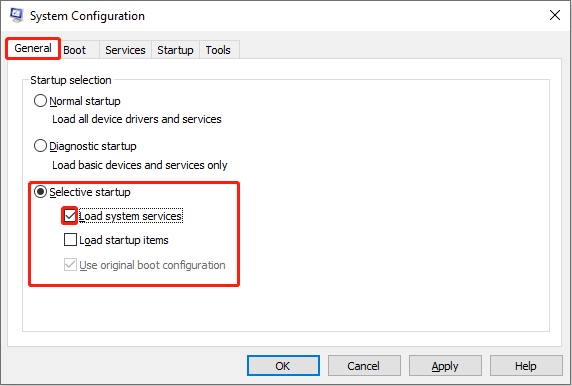
第 3 步:切换到服务选项卡,勾选隐藏所有 Microsoft 服务选项,然后单击禁用全部。
第 4 步:切换到启动选项卡,点击打开任务管理器,禁用电脑上通常加载的所有启动应用程序,然后关闭窗口。
步骤 5:在系统配置窗口中,点击应用>;确定应用您的更改。
第6步:现在您可以检查问题是否仍然存在。如果不是,则意味着此问题的原因是您刚刚禁用的应用程序。然后你需要找出哪个应用程序是主要原因。将它们一一启用并每次重新启动电脑,直到问题再次出现。发生这种情况时,您需要禁用刚刚启用的应用程序或卸载相关软件。
阅读本文后,您可能会更好地了解如何修复该问题Windows 上相机显示锁定图标的问题。如果你遇到这个问题,可以用这些方法来解决。
以上是Windows 上的相机显示锁定图标?如何修复它?的详细内容。更多信息请关注PHP中文网其他相关文章!




